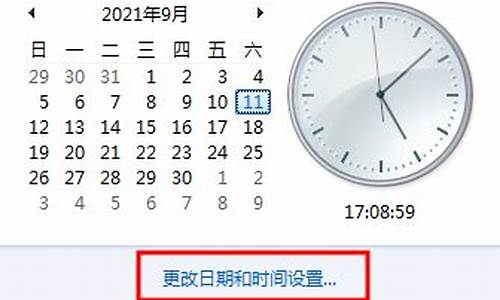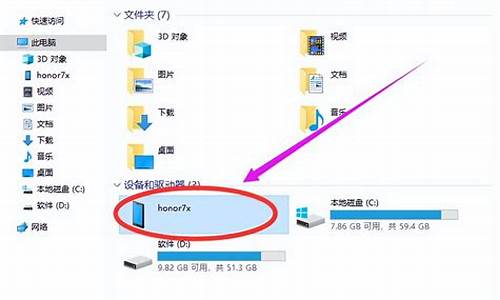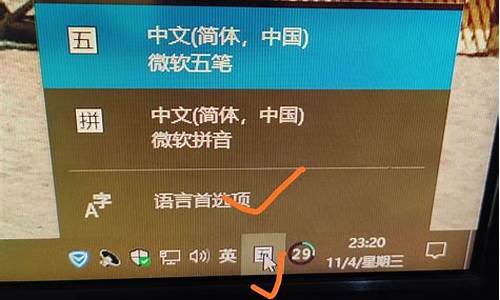如何操作双硬盘电脑系统-如何操作双硬盘电脑系统
1.两块硬盘 如何安装双系统
2.双硬盘双系统开机时怎么切换
3.双硬盘双系统电脑开机,无法进入第二块硬盘,只能拔掉第一块硬盘的数据线?
两块硬盘 如何安装双系统
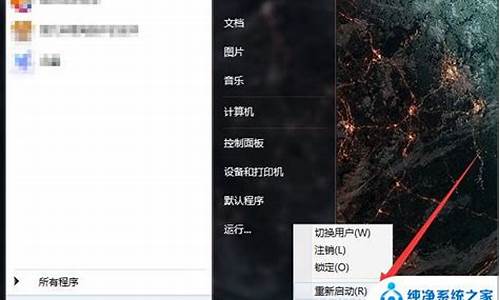
两块硬盘现以安装双系统Win7/Win10双系统为例详细步骤如下:
一、双硬盘安装双系统准备工作:
1、16G左右的U盘,U盘魔术师USM U盘启动盘制作PE特点:无捆绑任何软件的启动盘。支持PE自动修复双硬盘双系统UEFI+GPT引导。支持LEGACY/UEFI双引导自动修复(注:有些启动盘不支持gpt分区一键修复,所以容易导致gpt分区安装双系统失败)。)
2、下载Win7系统:带USB3.0驱动WIN7 64位旗舰版系统(新机型)高速优化。(新机型集成USB3.0驱动,解决安装过程无法识别USB设备的问题)
3、win10系统下载:[稳定,极速]GHOST WIN10 1903正式版64位专业版(Win10 1903)。
二、双硬盘安装WIN7+WIN10双系统步骤(己戴尔笔记本为例)(注:双硬盘装系统前注意要分好区)
1、插入制作好的U盘启动盘,重启时不停的按下f12,打开快速引导菜单,选择识别的U盘启动回车从U盘启动。
2、选择U盘启动进入PE后,运行桌面的"一键装机"工具,然后首先点击浏览,在U盘找到我们下载好的win7 ghost版本的iso或者gho文件,一般情况第一块硬盘c盘为系统盘,把win7系统安装在第一块硬盘D盘中,点击确定。
3、点击开始后,等待释放GHO安装程序,电脑便会自动重启电脑。
4、拔掉U盘电脑重启后,系统会自动完成后续的程序安装,直到看到桌面,第一块硬盘的win7系统就彻底安装成功了。
5、然后接下来再次用U盘安装第二块硬盘的win10系统.,再次插入制作好的U盘启动盘,重启时不停的按下f12,打开快速引导菜单,选择识别的U盘启动回车从U盘启动。
6、选择U盘启动进入PE后,运行桌面的"一键装机"工具,然后首先点击浏览,在U盘找到我们下载好的win10 ghost版本的iso或者gho文件,然后把win10系统安装在第二块硬盘的活动分区中(这点特别要注意要提前分好区),然后点击确定开始安装。
7、点击开始后,等待释放GHO安装程序,电脑便会自动修复双硬盘win7+win10双系统引导,然后会自动重启电脑。
8、建议PE里有引导修复程序的用户运行一次引导修复:根据界面提示,选择自动修复即可。
9、拔掉U盘电脑重启后,会出现win7和win10双系统菜单,选择win10系统后自动完成后续的程序安装。
10、选择win10系统菜单后,至到安装到桌面即可,安装完win10后,每次开机我们可以根据自己的双系统选择要使用的系统启动即可。
双硬盘双系统开机时怎么切换
为了电脑方便使用很多人给自己的电脑安装了多个系统,那么安装多个系统之后就会出现一个问题,那就是要怎么设置一个优先启动的系统,假如你的电脑系统是后面装的win10的,那么默认一般就是win10,那么要如何设置win8系统为开机默认启动呢?今天教大家设置电脑多系统的启动项方法,赶紧学习一下吧。
一、电脑双系统双硬盘启动顺序设置的方法
我的硬盘没有做主盘和从盘跳线设置,但是我在主板设置中把两块硬盘都开启了,因为我的是戴尔的台式机,如果不开始,会不识别第二块硬盘。
把平时常用的xp系统放在sata-0,这样启动会默认xp系统启动,如果想把win8启动,可以把硬盘换个位置,不过谁也不愿拆机箱换硬盘的。
其实这时只要按下F12,从启动顺序中选另一块硬盘就可以了。
二、双操作系统开机默认启动系统菜单设置方法
1、进入系统设置,选中我的电脑右键-属性,点击高级系统设置,弹出系统属性,在高级页签中,选择启动和故障恢复的设置。
2、系统启动默认操作系统下拉菜单中,就可以看到你安装的多操作系统菜单,可以选择一个作为默认启动。
3、同时还可以设置开机进入启动菜单时,等待选择的时间。若这里改为0就会直接启动默认操作系统。当然可以按F8进入启动菜单,修改完之后,可以重启电脑来看看效果。
三、安装win7/win8双系统启动顺序设置的方法
方法一
1、鼠标右击“计算机”选择属性,然后选择点击左侧的“高级系统设置”项;点击“高级系统设置”项
2、在弹出来的系统属性界面中,切换到“高级”选项卡下,然后点击启动和故障恢复下的“设置”按钮;点击“设置”按钮
3、接着在弹出来的启动和故障恢复窗口中,将“系统启动”下的默认操作系统下拉按钮选择WIN7系统为默认操作系统即可。选择WIN7系统为默认操作系统
方法二
1、在键盘上按下“Win+R”键打开运行对话框,然后输入msconfig并回车;
2、在打开的系统配置窗口中,切换到“引导”选项卡,然后点击需要设置为默认启动项的一项,然后单击下面的“设为默认值”,确定重启电脑即可。切换到“引导”选项卡
四、Win10双系统设置默认启动操作系统方法:
方法一:在系统启动菜单中进行设置。
1.当电脑开机启动到“选择操作系统”界面时,点击下面的“更改默认值或选择其他选项”进入“选项”界面。
2.点击“更改计时器”即可进入修改等待时间的界面。
选择合适的等待时间,一般5秒钟足矣。如果觉得5秒钟还太长,想要更改为更短的时间,则需要使用下面的方法二在“系统配置”中进行设置。
3.然后按左上角的左箭头状的返回按钮返回到刚才的“选项”菜单,再点击“选择默认操作系统”即可进入默认启动的操作系统设置界面。
上面会提示当前的默认值,选中需要默认启动的操作系统即可,然后按两次返回按钮返回到操作系统选择界面进入想要启动的操作系统即可。
方法二:在“系统配置”的“引导”项中进行设置。
1.在Win10系统中,按Win+R快捷键调出“运行”对话框,输入“msconfig”,确定,打开“系统配置”窗口,切换到“引导”选项卡。
在上面的操作系统列表中选择想要默认启动的操作系统,然后点击“设为默认值”。
然后在右下方的“超时”设置框中输入想要的等待时间即可。
最后点击“应用”或“确定”,使设置生效。
电脑如果安装多个系统,那么启动时就一定会让用户选择一个操作系统。如果给用户选择的时间到了,而用户还没选择,那就进入默认的操作系统,这是惯例,只是用户有权利设置等待时间和默认进入的系统。
双硬盘双系统电脑开机,无法进入第二块硬盘,只能拔掉第一块硬盘的数据线?
这种情况可能是因为在 BIOS 设置中,第一块硬盘(机械硬盘)被设置成了首选启动项,而固态硬盘则不在启动列表中。您可以通过以下方法解决:
1. 进入BIOS设置界面,找到 "Boot" 选项,并确保 "Boot Order" 中包含主板检测到的所有硬盘设备,特别是固态硬盘所在的设备。
2. 在 "Boot" 选项中,找到 "Hard Disk Drives" 或者 "Storage" 并选择 "Add Boot Option"。
3. 输入一个名称(可以是 "Ubuntu" 或实际操作系统的名称),然后选择相应的设备,也就是您安装Ubuntu的固态硬盘。
4. 接下来选择 "Save Changes and Exit" ,退出BIOS配置,计算机接通电源重启并尝试启动好设定的操作系统。
如果上述步骤不起作用,您还可以考虑更新主板的 BIOS 固件版本,或者搜索该主板是否需要额外的驱动程序来支持固态硬盘。在进行任何BIOS更改前,请一定要备份您的数据。
声明:本站所有文章资源内容,如无特殊说明或标注,均为采集网络资源。如若本站内容侵犯了原著者的合法权益,可联系本站删除。